Crea i tuoi Alertin StreamlabsOBS in modo vario e accattivante! Un allerta unico può diventare rapidamente noioso, soprattutto quando gli spettatori interagiscono frequentemente. Grazie alle variazionidegli Alert di Streamlabs, puoi dare un tocco personale a ogni interazione, sia essa un Follow, un abbonamento o una donazione. In questa guida ti spiego passo dopo passo come impostare diversi Alert durante lo streaming, dando così un tocco speciale al tuo canale.
Risultati principali
- Puoi impostare le variazioni degli Alert direttamente in Streamlabs OBS o tramite il sito web.
- Ogni variante di Alert può avere diverse impostazioni come animazione, suono e frequenza di apparizione.
- Le variazioni possono essere configurate specificamente per diversi tipi di interazioni (ad es. Bits, donazioni).
Guida passo passo
Per creare le variazioni degli Alert, ci sono due metodi principali: direttamente nell'app Streamlabs OBS o attraverso il sito web di Streamlabs. Ti consiglio di utilizzare il sito web, poiché è spesso più semplice e offre maggiore flessibilità.
Accesso alle impostazioni degli Alert in Streamlabs OBS
Iniziamo aprendo Streamlabs OBS. Clicca con il tasto destro del mouse sulla casella degli Alert per aprire le proprietà. Qui puoi teoricamente creare variazioni degli Alert, ma ti dimostrerò il metodo più semplice tramite il browser.
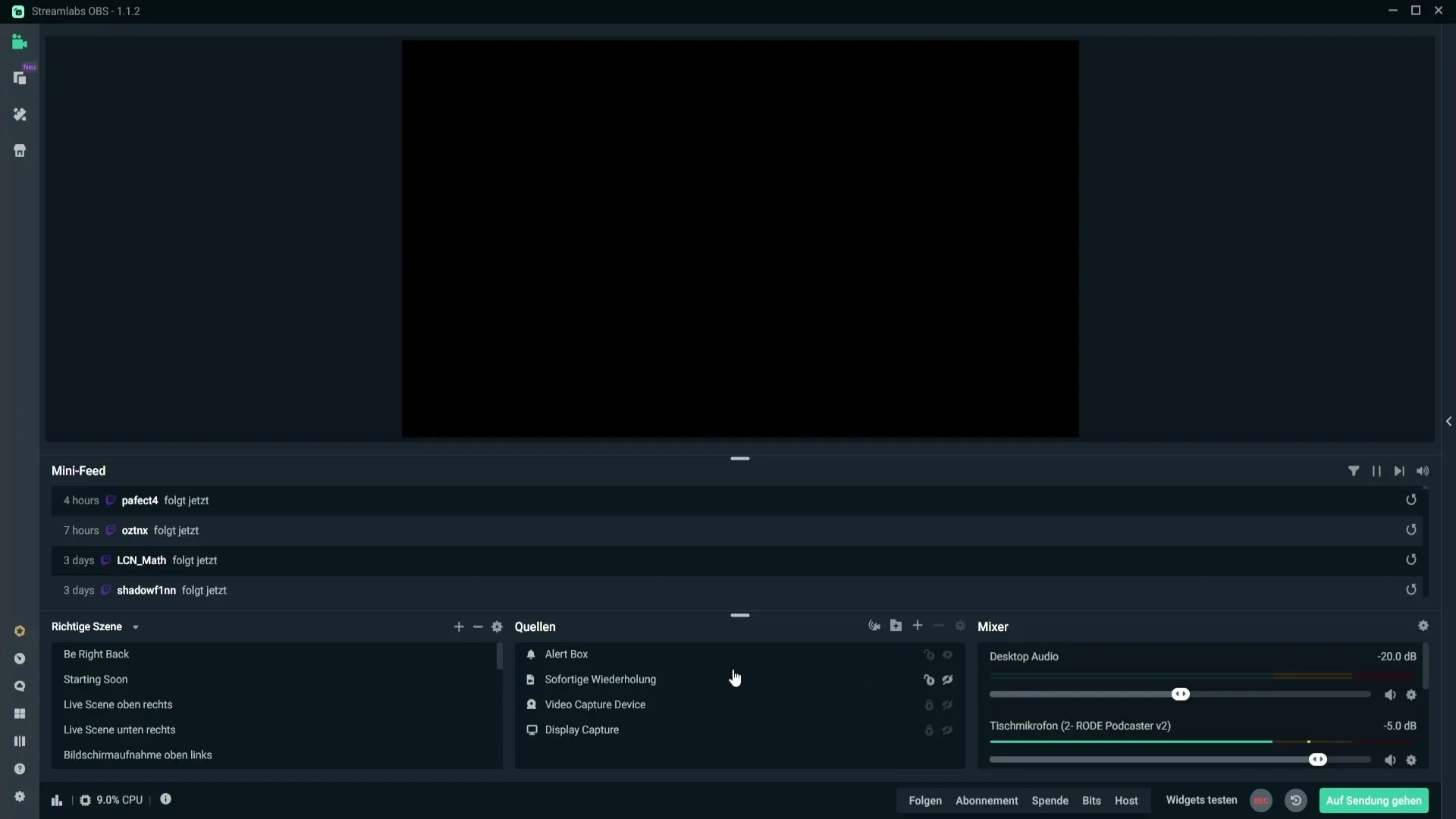
Accedi e imposta la lingua
Apri il tuo browser e vai su Streamlabs. Accedi, se non sei già loggato. Per comprendere meglio l'interfaccia, ti consiglio di impostare la lingua nelle impostazioni su tedesco.
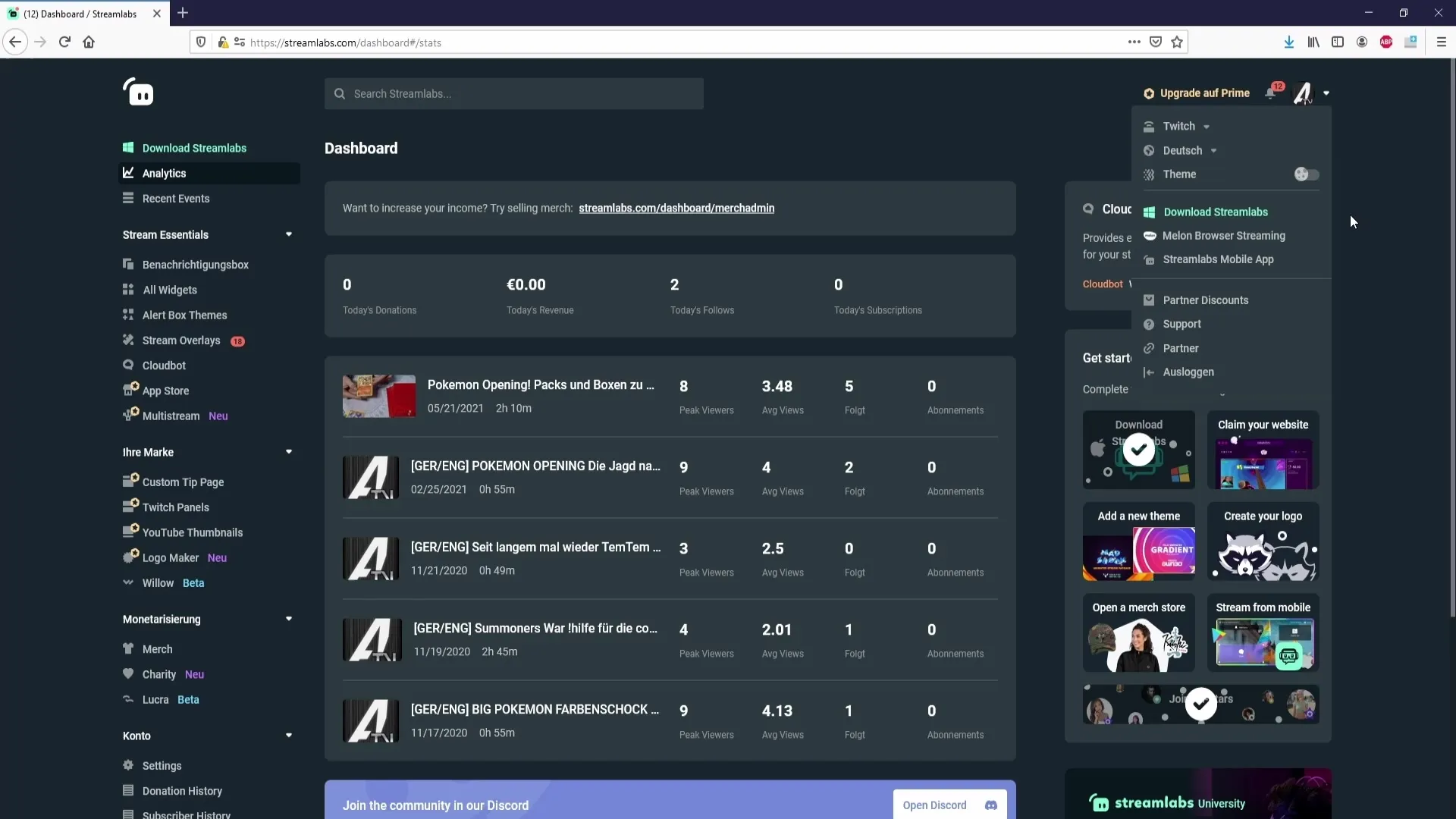
Impostare le variazioni degli Alert
Ora naviga verso le impostazioni delle notifiche. Qui troverai la possibilità di impostare alert speciali come Follow, donazioni o varianti di abbonamento. Scorri verso il basso e trova la sezione "Open Alert Variations".
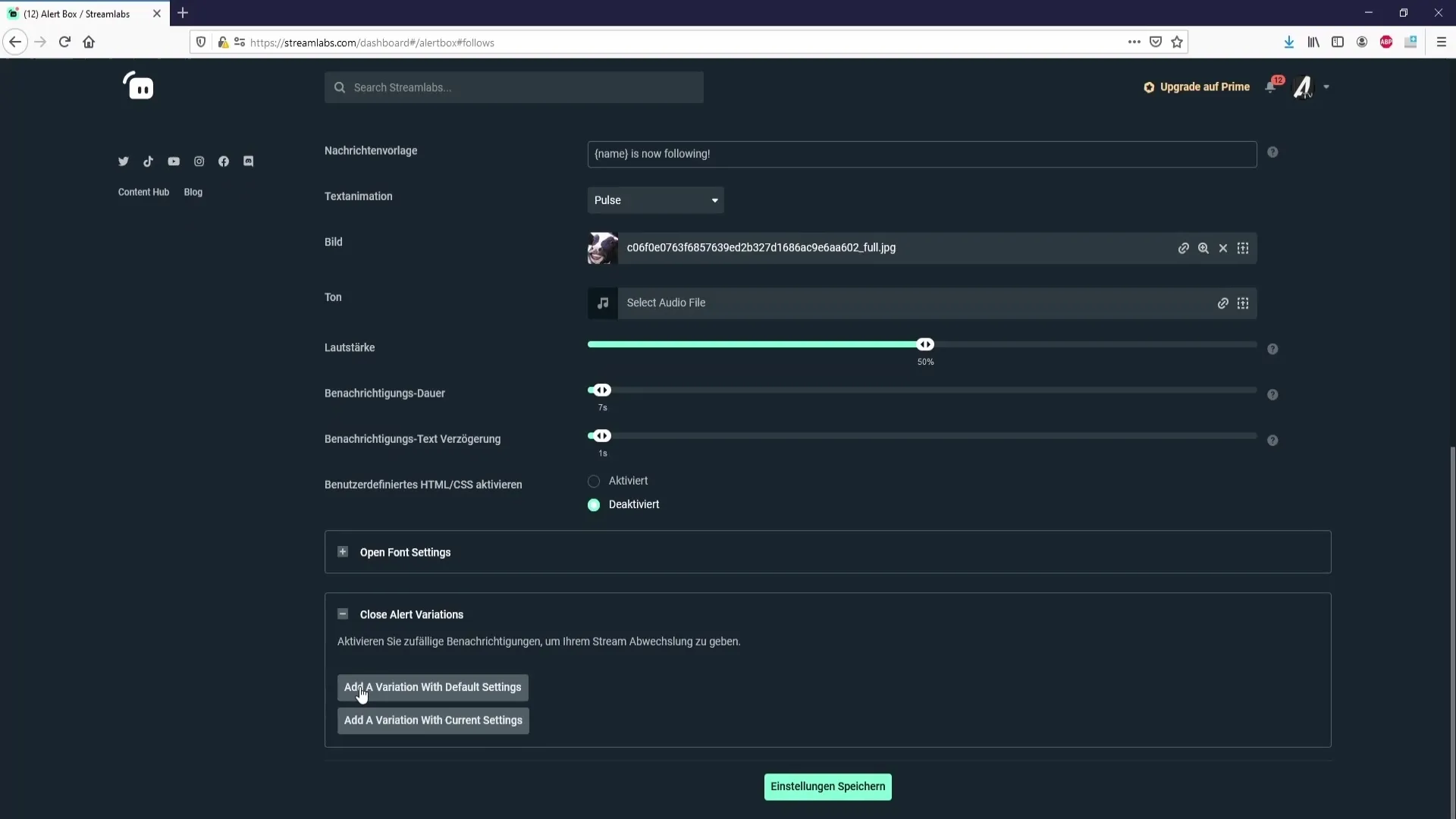
Creare variazioni con impostazioni standard o attuali
In questa sezione puoi scegliere se creare una variante con impostazioni standard o attuali. Se scegli le impostazioni correnti, risparmierai tempo nell'adattare il volume e la durata della notifica, poiché queste verranno già applicate.
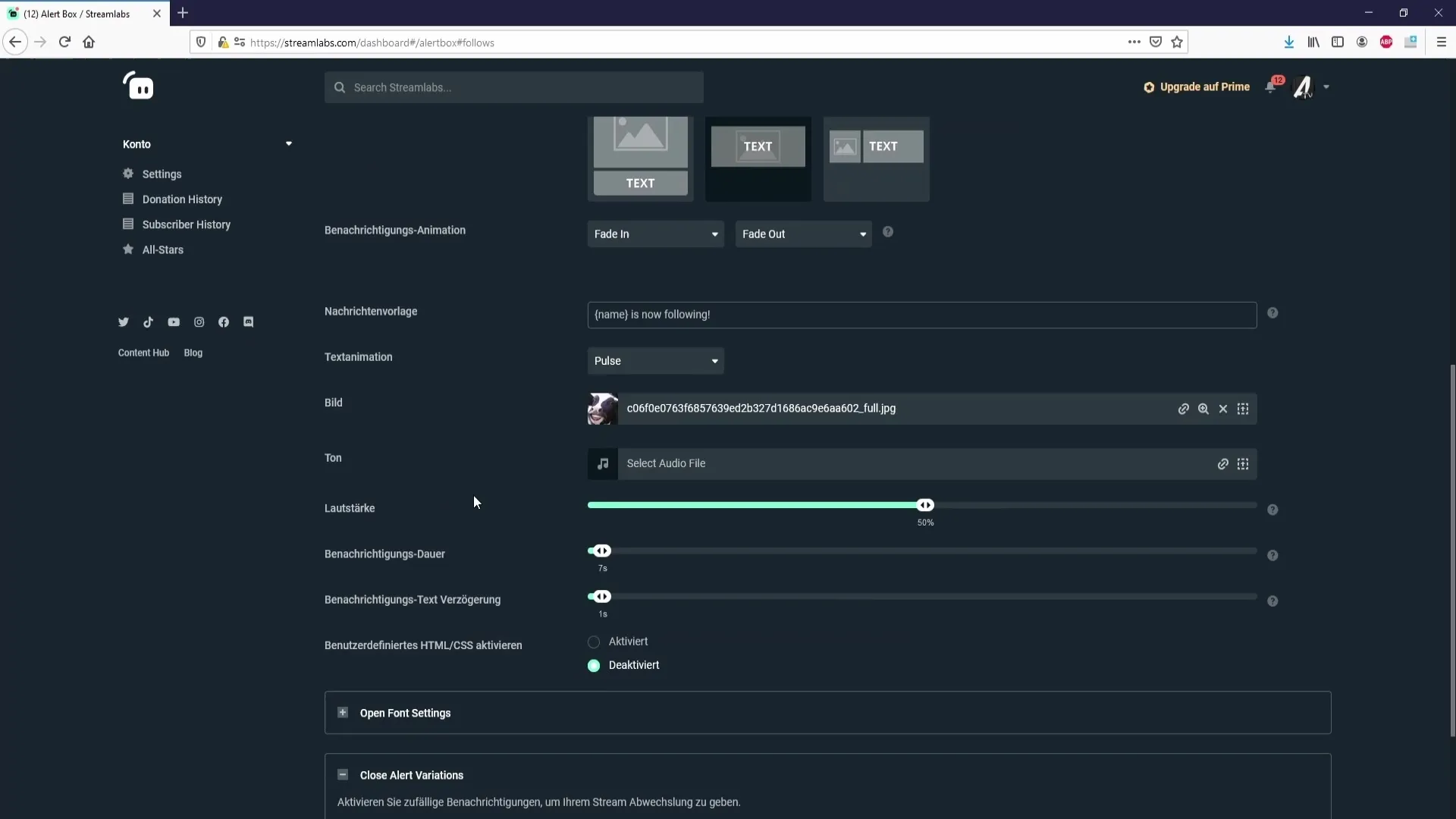
Modificare le impostazioni e salvare la variazione
Dai un nome alla tua nuova variazione e stabilisci con quale frequenza deve essere mostrata, ad esempio "frequente" per un'alta frequenza. Una volta che hai fatto tutte le impostazioni desiderate, clicca su "Salva" per conservare la variazione.
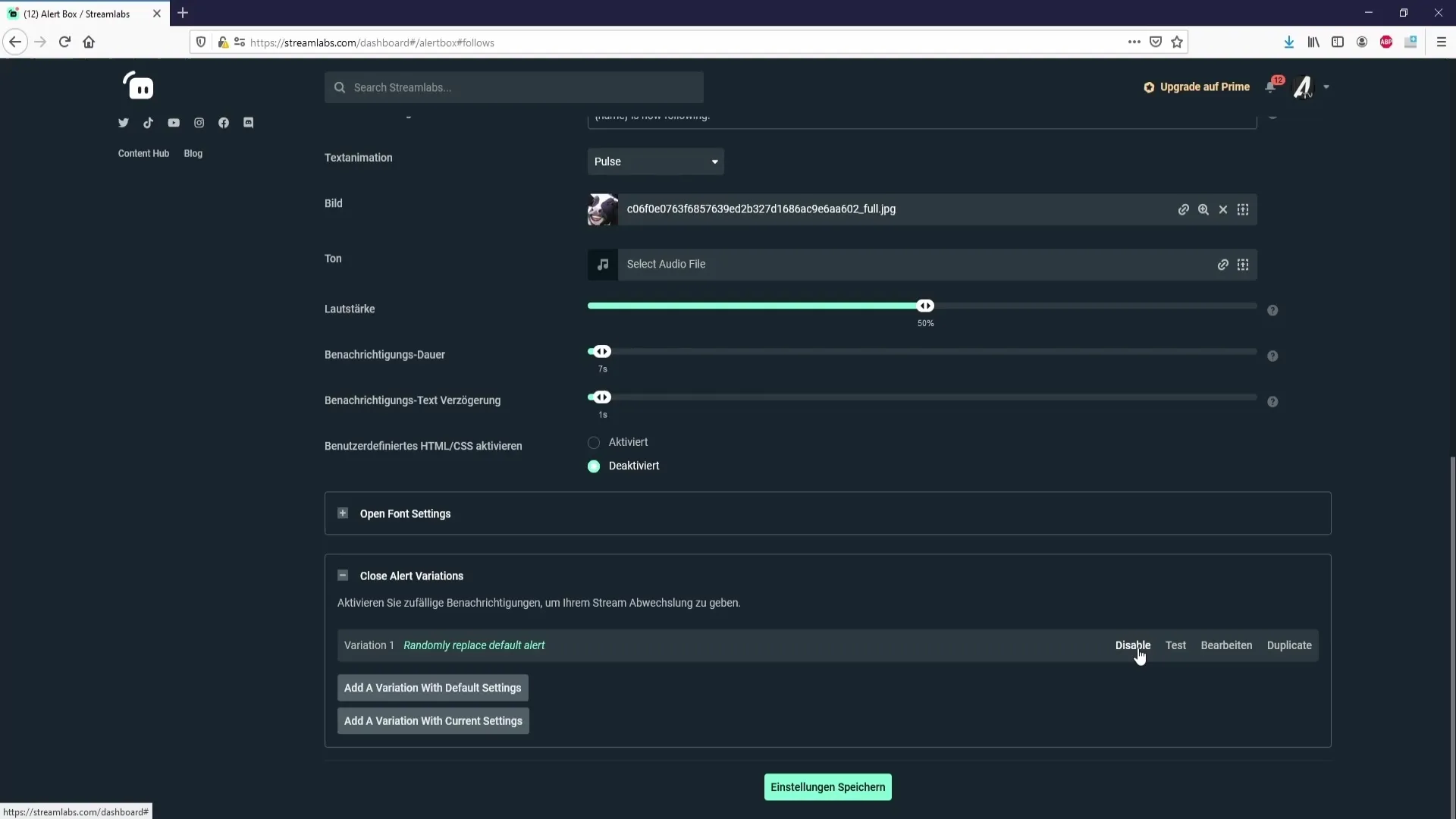
Testare le variazioni degli Alert
Per controllare le variazioni degli Alert, puoi utilizzare la funzione di test. Quando clicchi su "Test", verrà visualizzato un test Alert in Streamlabs OBS - assicurati che la casella degli Alert sia integrata.
Modificare e duplicare le variazioni
Se desideri modificare una variazione esistente, puoi farlo facilmente oppure duplicarla per creare una nuova variazione basata sulle impostazioni della precedente.
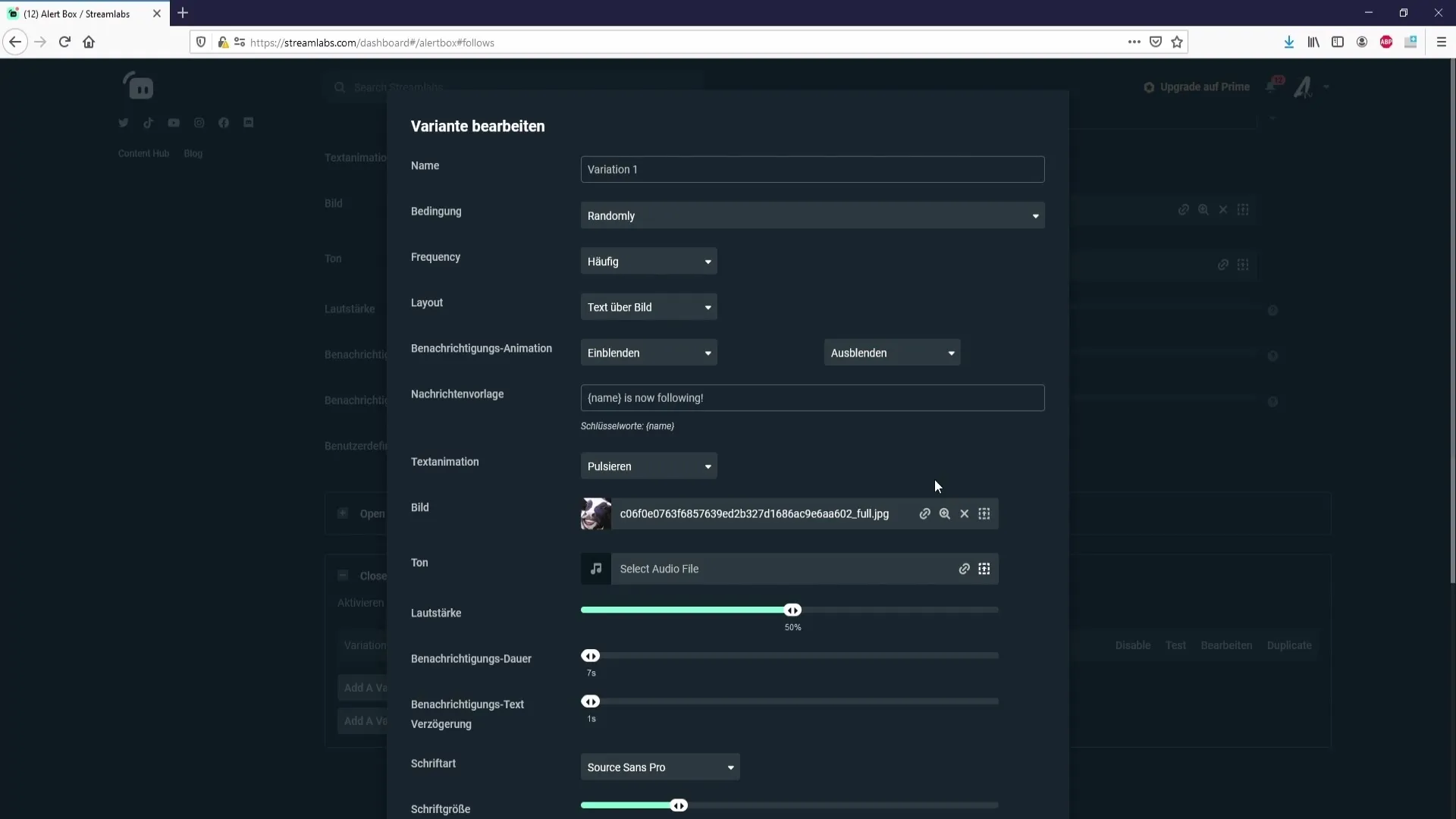
Impostare gli Alert per i Bits
Se desideri creare variazioni per i Bits, vai alle impostazioni degli Alert e seleziona "Bits". Qui puoi aggiungere una nuova configurazione di allerta. Imposta l'importo minimo, ad esempio 100 Bits, per attivare l'Alert.
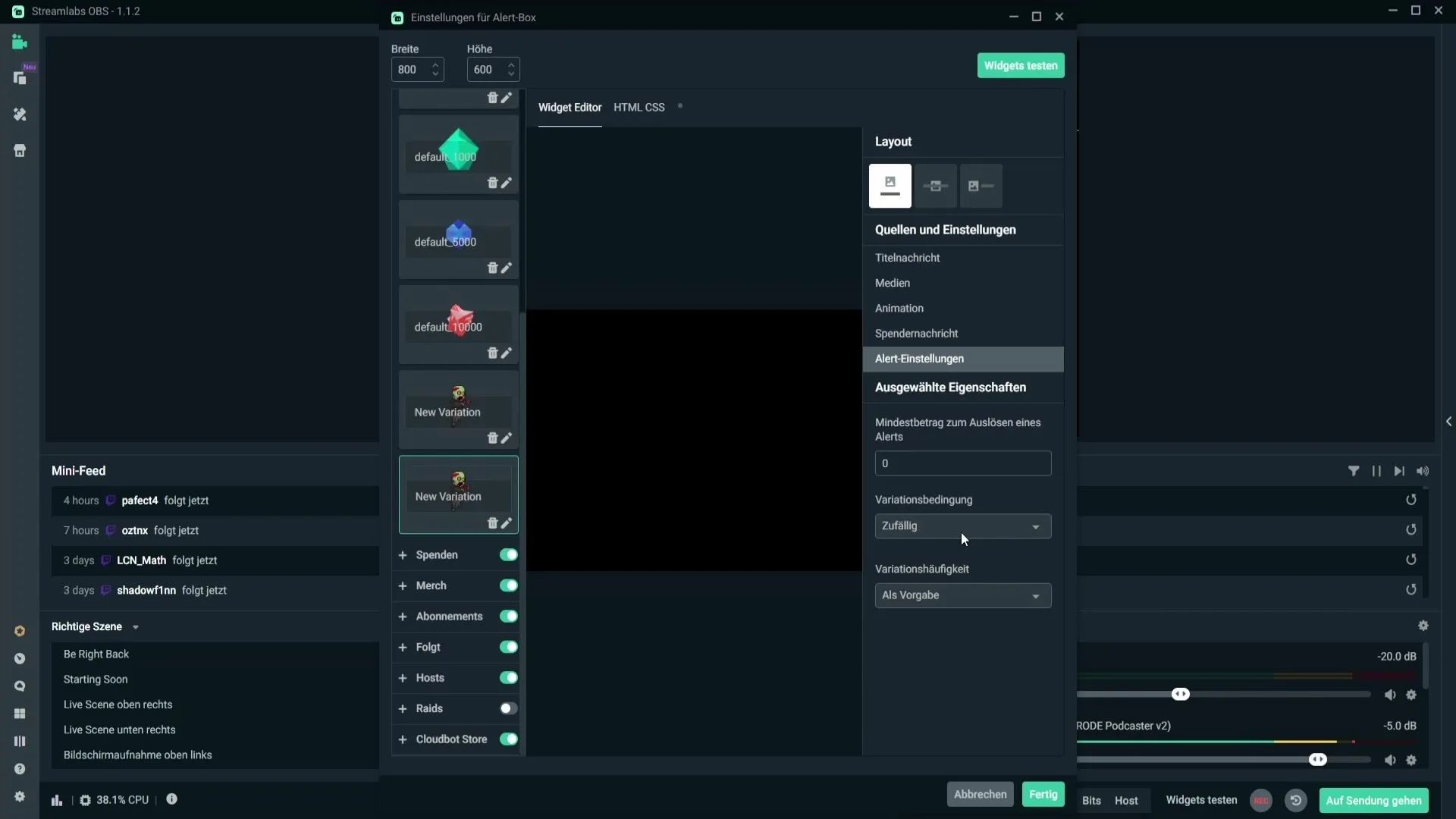
Configurare gli Alert per le donazioni
Per le donazioni funziona in modo simile. Aggiungi una nuova variante di Alert e imposta la condizione minima, ad esempio almeno 5 euro, affinché l'Alert appaia.
Riepilogo – Creare variazioni degli Alert in Streamlabs OBS
Creando variazioni degli Alert in Streamlabs OBS, porti una ventata di novità ai tuoi Streams. Con notifiche variegate, tieni i tuoi spettatori sempre con il fiato sospeso per cosa verrà dopo. Con i passaggi di questa guida, puoi progettare gli Alert secondo le tue preferenze, aumentando così il coinvolgimento degli spettatori.
FAQ
Come creo la mia prima variazione di Alert?Puoi creare una variazione di Alert direttamente in Streamlabs OBS nelle proprietà della casella degli Alert o attraverso il sito web di Streamlabs.
Posso impostare suoni diversi per vari Alert?Sì, puoi scegliere suoni e impostazioni visive differenti per ogni variazione di Alert.
Quante variazioni posso creare?Non esiste un limite fisso per il numero di variazioni; puoi crearne quante vuoi per offrire varietà.
Cosa succede se salvo una variazione di Alert?Quando salvi una variazione di Alert, questa diventa attiva e può essere testata una volta che utilizzi la funzione di test in Streamlabs.


